Office 365 dokumentide manustamine veebisaidile

Kas olete kunagi tahtnud manustada oma veebisaidile Office 365 dokumenti? Selles juhendis vaadake, kuidas saate seda teha
Tõenäoliselt võite mõelda erinevatele põhjustele, miks te Exceli kasutate. Olenemata sellest, kas tegemist on tööprojektiga või mitte, Excel aitab teil andmeid paremini korraldada.
Kuna vigu juhtub, peate kindlasti kustutama oma Exceli dokumendi andmed. Nendel aegadel, kui peate palju kustutama, on parem kustutada mitu rida korraga, aga kuidas?
Kiire viis mitme Exceli rea kustutamiseks on paremklõpsata lahtritel A1 (näiteks) ja lohistada hiirt, kuni kõik kustutatavad lahtrid on valitud.
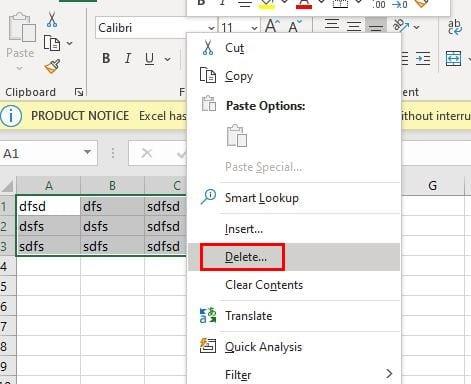
Paremklõpsake valitud alal ja kui kuvatakse külgmenüü, asetage kursor valikule Kustuta . Ilmub uus külgaken; siin saate valida, mida soovite täpselt kustutada.
Või kui soovite, võite klõpsata paremas ülanurgas valiku Kustuta rippmenüül ja valida huvipakkuva valiku.
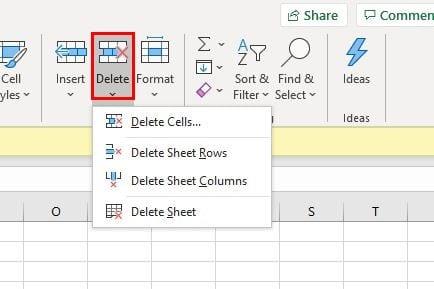
Kui eelistate kustutada Exceli ridu kiirklahviga, võite proovida vajutada Ctrl + miinusklahve . Kui aken ilmub, valige suvand Terve rida ja seejärel OK.
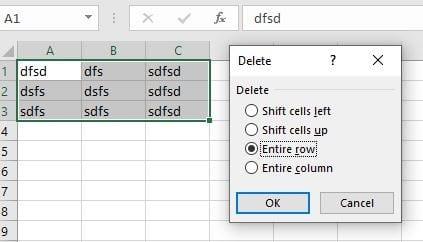
Exceli ridade kustutamiseks makrode abil peate vajutama klahve Alt + F11 . Uues aknas klõpsake vahekaarti Lisa ja seejärel suvandit Moodul.
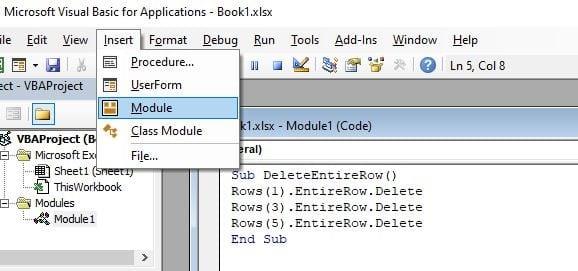
Nüüd on aeg kleepida järgmine:
Sub DeleteEntireRow()
Rows(1).TerveRida.Kustuta
read(3).TervikRida.Kustuta
read(5).TervikRida.Kustuta
End Sub
Ridad, mille moodul kustutab, sõltuvad sellest, milliseid ridu soovite kustutada. Pärast kleepimist tehke ülaltoodud andmetes need muudatused.
Salvestage makrod ja minge nüüd tagasi oma Exceli dokumenti ja klõpsake vahekaarti Vaade . Paremal klõpsake rippmenüül Makrod ja klõpsake nuppu Kuva makrod .
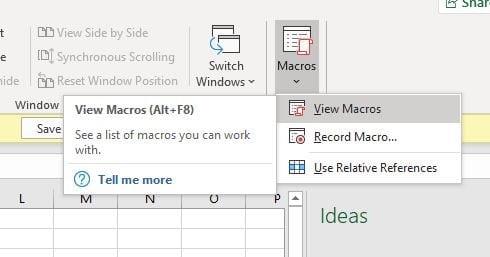
Kui kuvatakse makro aken, näitab see, et peate kustutama Exceli read, klõpsake käsul Käivita ja read kustutatakse.
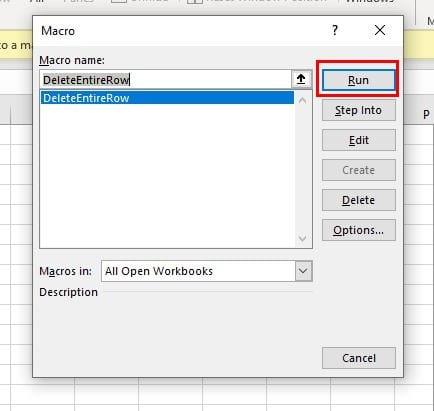
Esimene võimalus on lihtsaim ja kiireim viis erinevate Exceli ridade korraga kustutamiseks, kuid alati on hea teada rohkem võimalusi juhuks, kui esimesed ebaõnnestuvad. Millise variandiga sa lähed?
Kas olete kunagi tahtnud manustada oma veebisaidile Office 365 dokumenti? Selles juhendis vaadake, kuidas saate seda teha
Unustasite oma Exceli märkmiku salvestada? Siin on ülevaade, kuidas saate seda taastada.
Meie uusimas Office 365 juhendis vaadake, kuidas saate Microsoft Office'i faile parooliga kaitsta.
Siin on mõned levinumad Microsoft Exceli programmi veakoodid ja nende parandamine.
Siin on ülevaade mõnedest levinud Exceli valemiveadest ja nende parandamise viisidest
Kui rääkida tootlikkuse tarkvarast, siis vähesed asjad on nii mitmekülgsed ja kasulikud kui Microsoft Office Suite… või Google Productivity Suite. Kuigi
Siit saate teada, kuidas saate kaugtööks Office 365-ga koostööd teha
Microsoft Excel sai hiljuti toe uuele andmete importimise tüübile, mida on kaua oodata. Office 365 tellijad uusimate Office'i värskendustega
Kui teil on Exceli tabelidokument ja soovite seda kellegagi jagada, võite saata dokumendi sellisel kujul, nagu see on. Kui saadate Exceli Microsoft Exceli arvutustabeli teisendamine PDF-failiks on selle samm-sammulise õpetuse abil lihtne.
Kui te ei saa Exceli faili kaitstud vaates avada, keelake kaitstud vaade ainult siis, kui olete faili turvalisuses täiesti kindel.
Teisendage mis tahes PDF-i tasuta Exceli nii mitu korda kui vaja. Vaadake, milliseid Androidi, iOS-i ja veebirakendusi saate tasuta kasutada.
Tõenäoliselt võite mõelda erinevatele põhjustele, miks te Exceli kasutate. Olgu see tööprojekt või mitte, Excel aitab teil andmeid paremini korraldada.
Kas soovite teada, kuidas muuta Microsoft 365 kahefaktorilist autentimist? Lugege seda artiklit, et õppida kõiki lihtsaid meetodeid ja oma kontot kaitsta.
Õppige dokumendile viimase lihvi lisamiseks Microsoft Wordis pildi ümberpööramise samme.
Kui OneNote viivitab, värskendage rakendust ja avage uus märkmik. Seejärel tühjendage rakenduse vahemälu ja keelake automaatne sünkroonimine.
See õpetus aitab teil lahendada probleemi, mille puhul te ei saa Microsoft Outlooki kohandatud sõnastikku sõnu lisada.
Kas soovite teada, kuidas Outlooki kalendrisse pühasid lisada? Lugege edasi, et saada teavet selle kohta, kuidas Outlooki pühadekalendrit lisada.
Siit saate teada, kuidas lahendada probleem, kus Microsoft Excel avaneb väga väikeses aknas. See postitus näitab teile, kuidas sundida seda uuesti normaalselt avama.
Õpetus rakenduses Microsoft Outlook 365 sõnumite saatmisel kuvatava profiilipildi muutmise kohta.
Kui tegelete Exceli andmebaasiga ja peate selle dubleerivate kirjete jaoks puhastama, kasutage Excelis teksti võrdlemiseks neid meetodeid.
Vaadake, kuidas oma Exceli faili ja konkreetseid lehti parooliga kaitsta, et vältida volitamata redigeerimist. Siin on sammud.
Tutvuge Exceli lahutamisvalemiga, lugedes seda ülimat juhendit kuue rakendusmeetodiga Exceli lahutamisvalemi kohta.


















